Mulogin浏览器配置详解
最后更新于:2023-09-12 14:26:45
新建浏览器配置时,用户只需选择需要的操作系统(如windows,mac,linux,android或ios等)让系统自动随机匹配对应的值, 然后设置代理IP信息保存浏览器即可使用。同样也有很多用户想要自己设置,但又不是很不理解相关选项的意思,这里做一个详细的说明。也可以参考相关视频教程。
基本配置—》基础设置
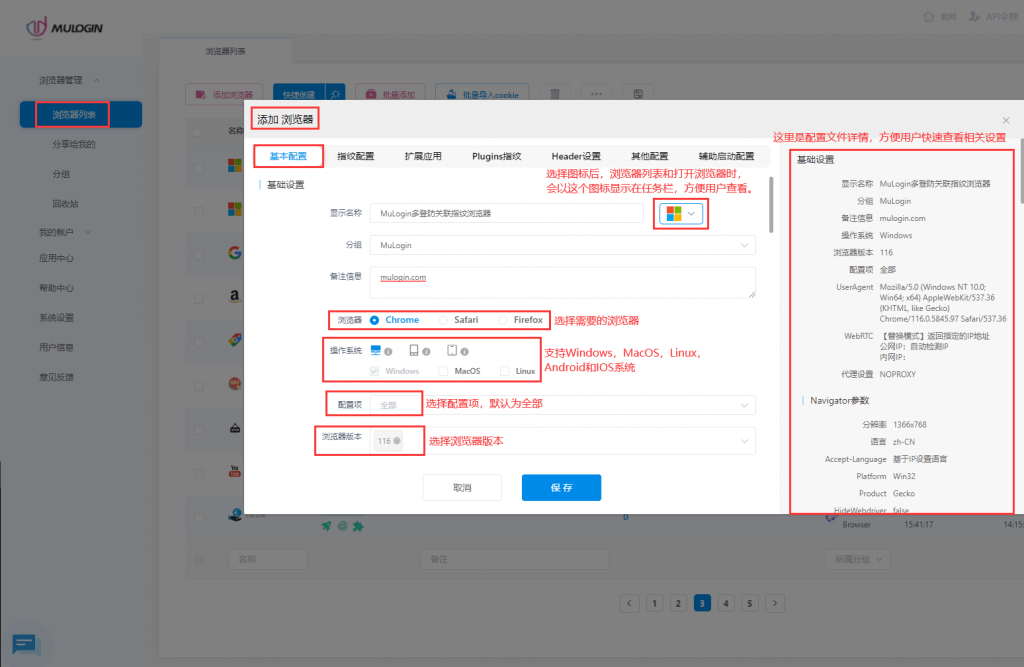
显示名称:自定义浏览器名称,方便查询。
显示图标:自定义浏览器显示的图标,用户在浏览器列表和打开浏览器时会以此图标显示在任务栏,方便用户快速找到自己所需浏览器。
分组:可根据自己需求对浏览器进行分组。
备注信息:可以存放一些自己要存的数据,比如用户名或用途之类的。
浏览器:选择需要的浏览器,支持Chrome, Safari, Firefox。
操作系统:目前支持Windows,MacOS, Linux, Android或IOS等操作系统。用户可以根据自己需求选择,选择后,其他指纹信息会随机对应变更。
横屏展示:手机端(Android 和IOS)浏览器支持横屏展示。默认不勾选,按纵向展示。
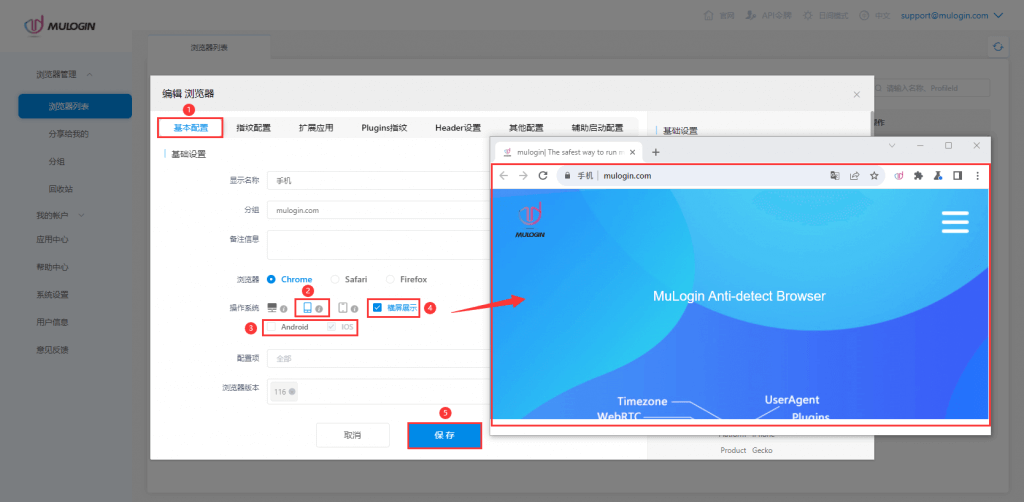
配置项:根据自己需求选择配置,默认为全部。
浏览器版本:根据自己需求选择所需浏览器版本号。
User-Agent(用户代理):
User-Agent是一种浏览器的原生短字符串。通过读取用户代理字符串,网站可以识别您的浏览器及操作系统的版本。
创建浏览器配置文件时,遵循您在概览页面的关于操作系统过滤器的选择,UA值是从MuLogin的指纹数据库被获取。您可以自定义UA,或在浏览器配置文件设置中查看UA值。具体详情可参考“MuLogin User-Agent设置详情介绍”
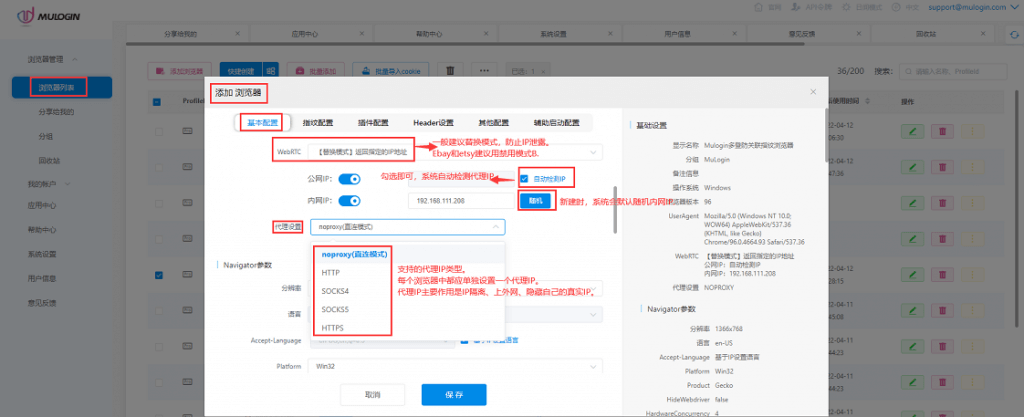
Sec-ch-ua:
设置 SEC-CH-UA: User Agent Client Hints / navigator.userAgentData
从chrome 90 版本后开始使用 userAgentData 参数来代替 userAgent.
userAgentData同样分为2部分,
javascript中:navigator.userAgentData
header中:sec-ch-ua开头的参数。一定注意,并不是所有网站,所有请求都响应这个头,你们改写即可。如果没有,不主动添加。
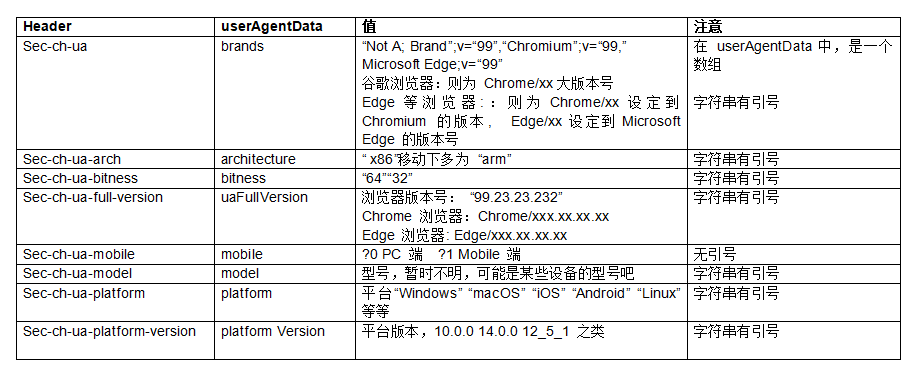
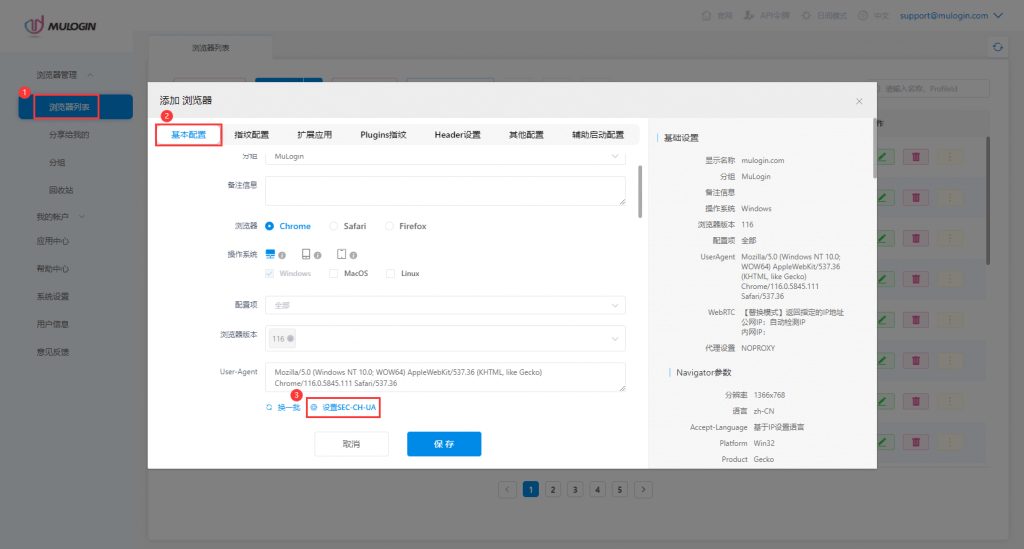
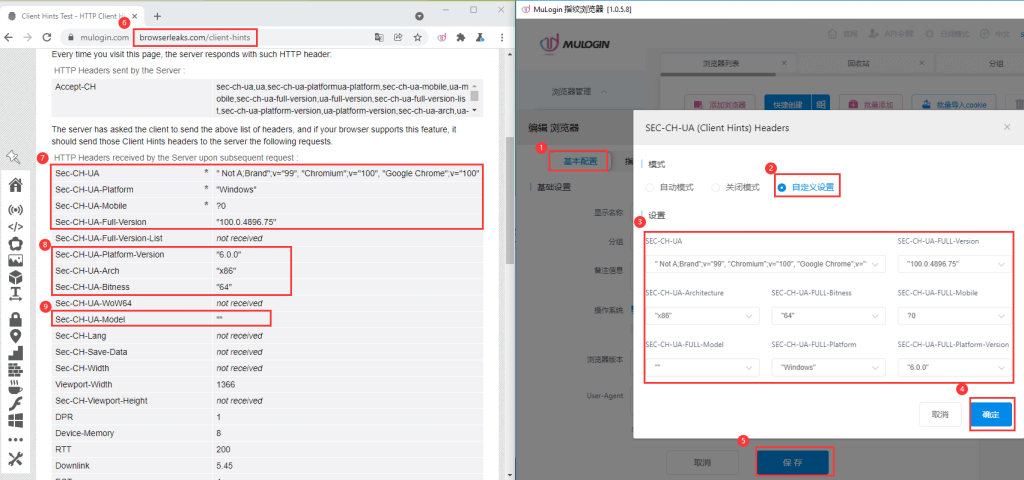
WebRTC:
- WebRTC 协议可以绕过代理取到一些本机的网卡IP和真实的上网公网IP地址,那么我们可以使用替换模式来让网站取到我们指定的IP信息,或用禁用模式,让被访问的网站不能通过WebRtc协议来取我们的IP地址。
- 这里如果你不知道公网IP是多少,建议勾上自动检测IP,这样浏览器在启动的时候会自动检测出口IP.
- 内网IP地址一般随机一下就好,保证每个配置文件里的不要相同就可以。
- 我们来看一下其它参数:JS.Navigater是一组Javascript对象,它储存了各种参数及其值,用于描述所使用的计算机的细节。浏览器可以自由访问所有JS.Navigator对象参数。由于它们具有一些独特性,特别是在各成分组合时,网站可以利用这些参数识别和追踪用户指纹。
- 网站也会分析这些设置的一致性,从而揭示指纹的变化。这样的分析可能会暴露浏览器指纹随机发生器的使用。
- 真实模式:WebRTC插件将被启用,并会泄漏您的真实IP地址,属于本机真实环境。
- 禁用模式A:WebRTC插件将被禁用,可以防止浏览器端取IP,让 Webrtc 功能可以正常使用。比如谷歌的Goolge Voice打电话,google ads 自定义字体等。
- 替换模式:WebRTC插件将被启用,并会伪装泄漏该浏览器设置的代理IP, 但不会让网站检查到你在用代理上网,让网站认为你就是台当地的电脑,而不必担心本机IP地址被暴露和被对方网站检测到。同时打开公网IP和内网IP设置,勾上公网IP的自动检测IP功能(增强伪装效果)。
- 禁用模式B:全面禁用 Webrtc 插件功能。
注:正常情况下选替换模式,eBay,Etsy用户选禁用模式B。
公网IP: 用户在“代理设置”中设置的代理IP, 可以选择勾选“自动检测IP”按钮,让系统自动检测。
内网IP: 局域网IP, 创建配置文件的时候会随机设置,用户也可以点击“随机”按钮随机,或自定义设置。
代理设置:支持的代理类型包含HTTP,SOCK4,SOCKS5,HTTPS 四种代理。
注:
- 由于MuLogin软件本身不提供代理IP服务,没有网络功能,所以需要用户自己在第三方购买代理服务器。
- 软件中浏览器的网速快慢取决于代理IP服务器网络,如未设置代理服务器,则取决于本机网络,MuLogin软件本身是不吃网速的。
- 请遵循 1 个账号单独配 1 个独立的 IP和 1 个独立的浏览器配置文件。
如要操作第 2 个账号,就再配置 1 条 IP和 1 个浏览器配置文件。 - 粘贴代理信息的格式:127.0.0.1:1080:user:pass
- 代理测试失败,浏览器不能启动或代理测试通过,打开浏览器连不上网站等疑难问题可参考“浏览器启动时提示“代理网络不通”原因”。
- 在配置好代理IP后,您可以通过https://ipcs.vip/ 或 https://www.whatismyip.com/ 检查您的外网IP。
基本配置—》Navigator参数
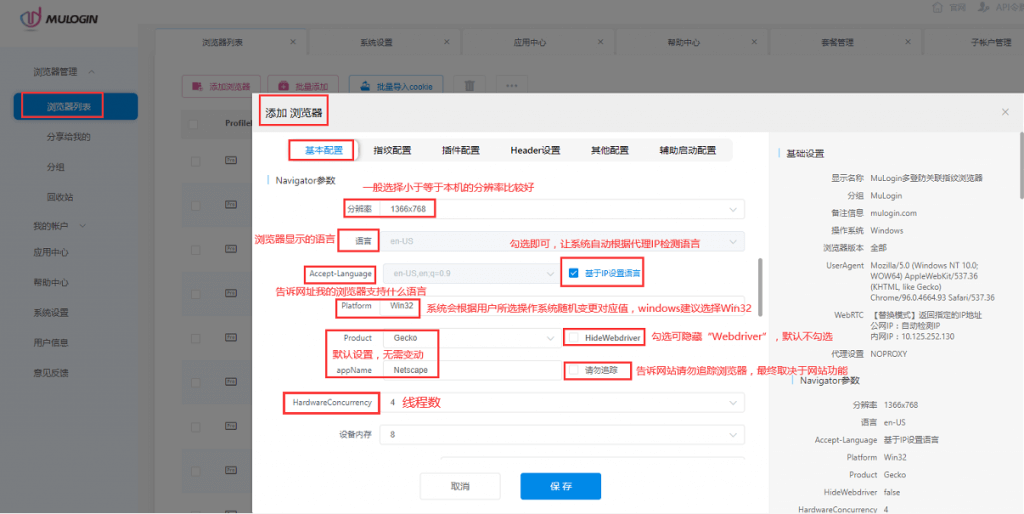
分辨率:一般可以选小于等于本机的分辨率比较好。
语言:这个代表浏览器界面显示什么语言。
Accept-Language:告诉网站我的浏览器支持什么语言。
具体详情可参考“浏览器语言和Accept-Language区别介绍”。
Platform(平台):
平台的属性是一个Navigator的对象参数,可以用于指明浏览器的编译平台。
新建浏览器文件时,平台值和用户代理同时被获取。两个值都会受到概览页面的操作系统过滤器的影响。您也可以在导航栏(Navigator)页面手动设置这个值。
桌面浏览器可用的平台值:
Linux i686
Linux armv7l
Linux
MacIntel
Win64
Win32
移动浏览器可用的平台值:
iPhone
iPod
iPad
Android
BlackBerry
Opera
您可以从Stackoverflow article上获取可用Navigator.Platform值的完整列表。
Product:按照系统默认即可,无需修改。
HideWebdriver:可选择是否隐藏HideWebdriver,勾选为隐藏. 默认未勾选
可以在检测网站中查看结果:https://browserleaks.com/javascript
appName:按照系统默认即可,无需修改。
请勿追踪:是Navigator中的一个属性设置。这意味着用户可以通过开启此设置来避免自己被追踪。但事实上,并不能“避免追踪”,因为多数网站根本不尊重这一设置。
它们反而会将其作为一个提高用户指纹识别精确度的附加数据点。
在MuLogin中,“请勿追踪”的默认值是“未设置”或未指定,这意味着用户没有做任何预先主动选择。这更符合绝大多数互联网用户的行为。
HardwareConcurrency:显示在用户计算机上运行线程的CPU处理器的数量。它的有效值为1、2、8、16、32、64及其他有效值。在MuLogin中,Hardware Concurrency值的范围被限制在最常用的2、4、8、16中。如果从指纹数据库中获取的值不同于这些,那么它会被其中一个常用值替代。
设备内存:显示在用户计算机上运行的内存数量。输入8则表示8G内存,它的有效值为2、4、8、16、32 及其他有效值。
在MuLogin中,设备内存值的范围被限制在最常用的 8、16、32 中。如果从指纹数据库中获取的值不同于这些,那么它会被其中一个常用值替代。
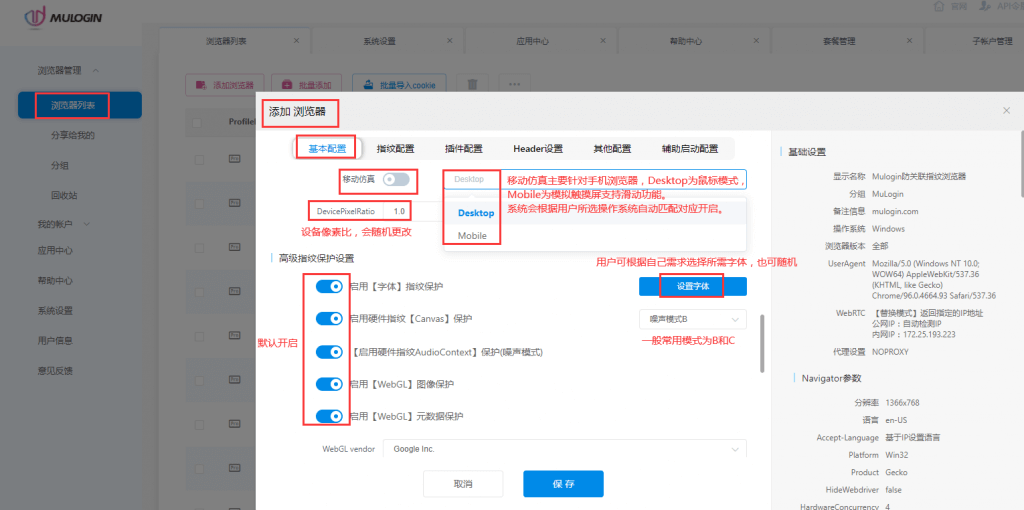
移动仿真:主要是模拟手机浏览器用的。 后面的 Desktop 表示是PC鼠标模式, Mobile 是表示模拟触摸屏支持划动功能。
注:
- 如果模拟的是windows,MacOS, Linux操作系统,请勿勾选“移动仿真”,否则会出现异常,因为此功能是针对移动端浏览器;
- 如果模拟的移动端浏览器,切记勾选“移动仿真”才能启动移动端功能。
- 浏览器会根据用户选择手机端浏览器默认打开此功能并选择“Mobile”模式,如需“Desktop”模式,需要手动更改。
DevicePixelRatio:window.devicePixelRatio是设备物理像素和设备独立像素(device-independent pixels,dips)之间的比率。window.devicePixelRatio = 物理像素/ 设备独立像素。
如果DevicePixelRatio不选择 1.0 ,如选2.0 ,那么浏览器检测出来的分辨率就是当前选择的分辨率长和宽各 * 2.0 ,得出双倍结果。
相关设置结果可以在“浏览器指纹测试网站”中查看结果。
以IPhone X为例,分辨率* DevicePixelRatio= 设备的真实分辨率:(375*3.0) x (812*3.0)= 1125 x 2436。
MuLogin浏览器会根据用户选择的操作系统随机匹配对应的“分辨率”和“DevicePixelRatio”,电脑端的“分辨率”用户可随意根据自己需求设置,“DevicePixelRatio”都为1.0, 手机端最好按照随机出的默认“分辨率”和“DevicePixelRatio”值设置。
基本配置—》高级指纹保护
字体指纹:是一种身份验证的方式。基于用户所使用的字体种类及字体在浏览器中被绘出的方式,网站可以进行指纹追踪。用户可以选择浏览器能测试到的字体,有些字体是浏览器必需字体,当你不勾选时,为了浏览器能正常显示,软件会自动忽略你未勾的字体正常加载。
- 一般默认是不使用字体列表,每次动态随机字体指纹。
- 如不使用动态随机,那么就要用户自己选择要用的字体,列出来的字体是本机系统所有字体,如果换机器请确保选择的字体存在,或自己下载安装一些字体也是可以的。
- ClientRects指纹增强关闭不影响防护功能。
硬件指纹:Canvas
Canvas是一种HTML5 API,用于在网页上绘出2D图像和动画。
除了上述功能之外,Canvas也可以作为浏览器指纹识别的附加熵。根据Englehardt和Narayanan在普林斯顿大学的一项研究(2016),超过5%的网站使用Canvas来进行指纹识别。
综上,Canvas通过命令浏览器绘制一个隐藏的Canvas图像来实现指纹识别。在不同的机器上,这张图片的绘制结果略有不同;但如果机器相同,则图像也相同。图像被绘出后,它会被转换成一个哈希字符串,被进一步用于身份验证。
噪声模式A/B/C(Noise mode)
当网站通过浏览器请求读取Canvas函数时,噪声模式下的Canvas屏蔽算法会中途拦截它,并向读出添加一个随机但始终会保持一致的噪声。为了更好地理解其工作原理,我们可以将其类比为一个“语音修正器”。当您使用一个有着特定预设的语音修饰器时,它会改变你的声音,使它与原来的声音有很大的区别,但随着时间的推移这种变化将保持一致。
由于读出添加了随机的噪声,如果网站应用了数据分析技术,便会发现指纹是100%唯一的。
B和C模式是基于A升级的,一般常用模式为B和C。

关闭模式(Off Mode)
将Canvas设置成关闭模式后,网站将会得到您设备的真实Canvas指纹。
将Canvas设置成“关闭模式”在某些情况下是有利的,比如当网站对100%唯一的或监测到Canvas被拦截这些情况有较糟糕的回应时。
MuLogin提供了三种不同的操作模式来控制浏览器文件的Canvas指纹:噪声模式、关闭模式和封锁模式。
请注意!在真实环境中,Canvas指纹的哈希值并不是唯一的,因为世界各地有着与您的设备相同的副本。所以如果您显示了真实的Canvas指纹,您只会被划分到使用同一硬件的用户群。此外,通过变更其他指纹,您可以增加网站将您的浏览器配置文件视为单独身份。
封锁模式(Block mode)
封锁模式完全禁止网站读取Canvas。当网站试图从浏览器配置文件中读出已被设置为封锁模式的Canvas时,返回的值将为空。
这种情况处理方式完全取决于网站自身的权衡。然而,在检索Canvas对象数据的过程中发生浏览器错误的情况下,这样的事件也可能发生在没有专心隐藏自己的Canvas指纹的用户身上。
在多台电脑上打开浏览器配置文件
请注意!如果您创建了一个将Canvas设置为噪声模式的浏览器配置文件,并且在装有不同硬件的多个设备上打开它,网站就会知道Canvas的哈希值在多平台上运行时并不是持续的。
虽然添加的噪声是持续的,然而它在运行的设备上起到的只是过滤器的作用。所以,如果设备改变了,那么读出来也会改变。
以下是一个例子的截图。同一个浏览器配置文件在两个不同的设备上被打开。虽然这个浏览器配置文件的噪声是持续的,但Canvas读出却仍旧不同。

如果您需要在多个设备上获得不变的读出,您可以尝试以下几种解决方法:
1.在硬件指纹设置为噪声模式的情况下,在配置相同的虚拟机或虚拟专用服务器(VPS)上运行MuLogin。由于这些设备是由同一种方式设置的,添加噪声后的Canvas指纹在多个设备上会保持一致。
2.在有着相同硬件、驱动程序、操作系统的同一PC型号上运行MuLogin。由于这些设备有着同样的硬件设置,被掩蔽后的系统指纹在多设备上会保持一致。
硬件指纹AudioContext:也被称作“音频指纹”,是设备音频栈的哈希衍生值。它的工作原理如下。基于您的音频设置和硬件,网站要求您的浏览器把播放音频文件的方式模拟为一个正弦函数。这个正弦函数被转化为一个哈希函数并发送给服务器,作为浏览器指纹识别中的附加熵。
在MuLogin中,您可以通过添加随机的持续性噪声来控制AudioContext的读出,或允许网站获取您设备的真实音频指纹。
AudioContext指纹噪声模式:通过在AudioContext区开启噪声模式,MuLogin会在浏览器层面修改音频堆,从而产生唯一的音频指纹。
一般默认开启即可。
WebGL图像保护:当您在WebGL设置中开启图像保护时,MuLogin会拦截网站所请求的WebGL读出,并向其加上一个特殊噪声。噪声值在浏览器配置文件中保持一致性,这意味着该文件的所有WebGL图像读出都会以相同的方式被更改。举个例子,不同页面上同样的WebGL图像会以相同的方式被更改;不同浏览器会话中相同的图像也会以相同的方式被更改。
这使得一个浏览器配置文件中唯一的指纹具有持续性。
一般默认开启即可。
注:由于WebGL图像读出被添加了随机的噪声,如果网站应用了数据分析技术,便会发现指纹是100%唯一的。
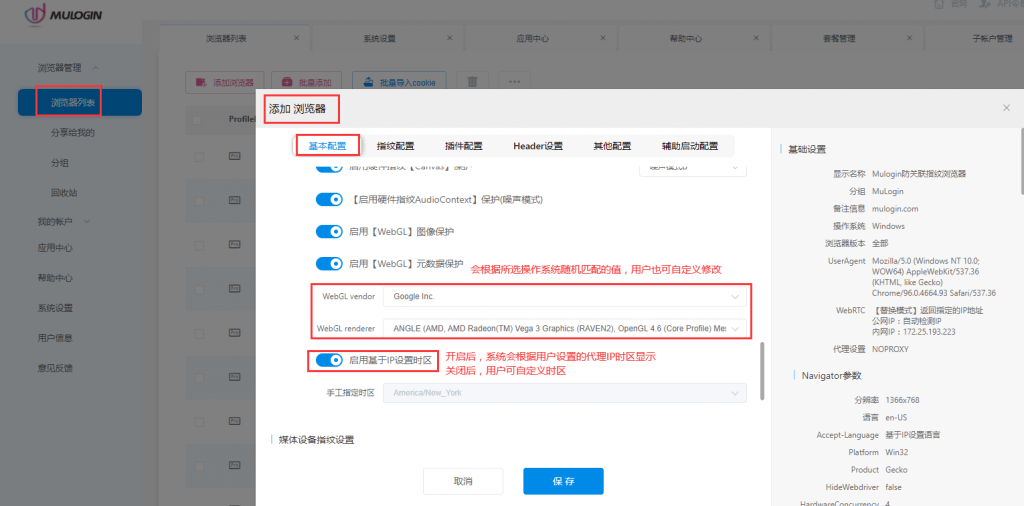
【WebGL】元数据保护:当您开启WebGL元数据保护时,WebGL元数据就会被MuLogin所掩蔽。将会根据从指纹数据库中获取的值来更改WebGL供应商和渲染器参数。
WebGL vender和renderer会根据用户所选操作系统自动随机匹配的值, 用户也可以自定义所需值。
基于IP设置时区:
- 开启“启用基于IP设置时区”,网站会自动按照用户所设置的代理IP地区时区显示;
- 关闭“启用基于IP设置时区”,用户需要手动设置自己所需时区。
基本配置—》媒体设备指纹
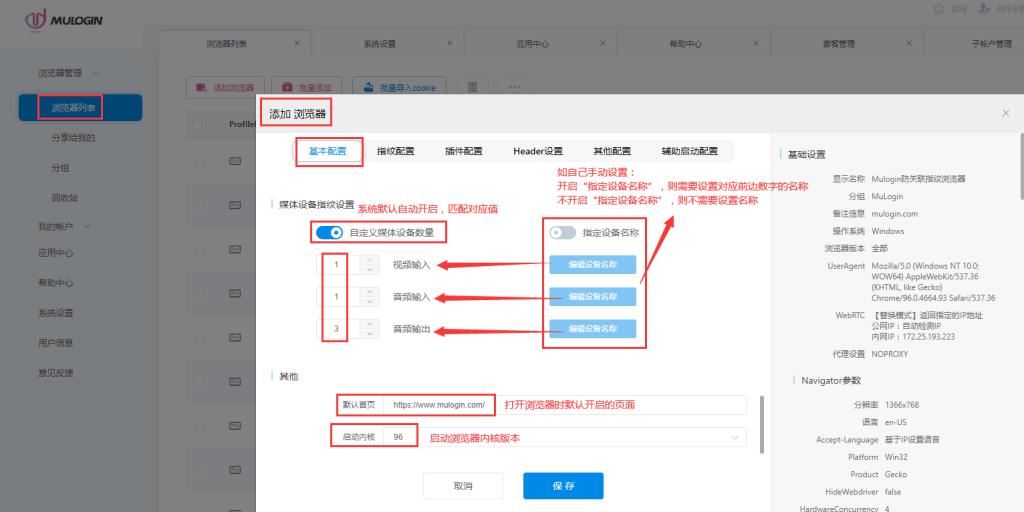
媒体设备指纹:WebRTC是一种浏览器插件,通过直接的P2P连接,促使网页内的音频和视频通话,从而无需安装额外插件或其他本地应用。为了使这个插件工作,WebRTC会连接到您的媒体设备,例如麦克风、摄像头和耳机。网站可通过以下两种方式利用这一追踪机制:
1.设备枚举(自定义媒体设备数量):这种方法依赖于检索用户已安装的麦克风、摄像头和耳机的完整列表来运作。虽然仅这个数字不足以明确地定位用户,但它仍然可以发挥一定作用。在MuLogin中,您可以根据自己需求来控制浏览器配置文件中不同媒体设备的数量。
2.媒体设备ID (名称):为了使WebRTC正常工作,网站不仅需要知道您拥有的设备数量和类型。为了建立完善的实时通讯,唯一的设备标识符也是必须的。您可以联想一下您的设备地址。当然,浏览器不会允许网站得知你设备的完整型号名称,它们会用哈希值来替代,这就是设备ID。与此同时,网站也可以使用这些值用于用户识别。由于媒体设备ID对每一个用户来说都是唯一的,因此它在浏览器指纹识别中是一种特别有效的技术。在MuLogin中,当这种功能被开启后,每一个设备的真实设备ID都会得到掩蔽。
3.您可开启“自定义媒体设备指纹数量”以及“指定设备名称”,也可让系统随机设置。如:开启“自定义媒体设备数量”:
- 不勾选“指定设备名称”时,只需随机或设置前边的数字。
- 勾选“指定设备名称”时,可随机或手动设置设备名称, 设备名称里的内容条数需要跟前边的数字对应, 假如前边数字为1, 设备名称则只需要设置1条,前边数字为2, 设备名称则需要设置2条。以此类推。
基本配置—》其他
默认首页:用户可以设置多个默认首页,网址之间用空格隔开即可。设置的网址会在浏览器打开时自动加载。例:https://www.mulogin.com/ https://www.baidu.com/
启动内核:软件浏览器使用的内核版本。
已使用内存:创建浏览器时,系统会自动随机设备已使用内存,也可自定义设置。
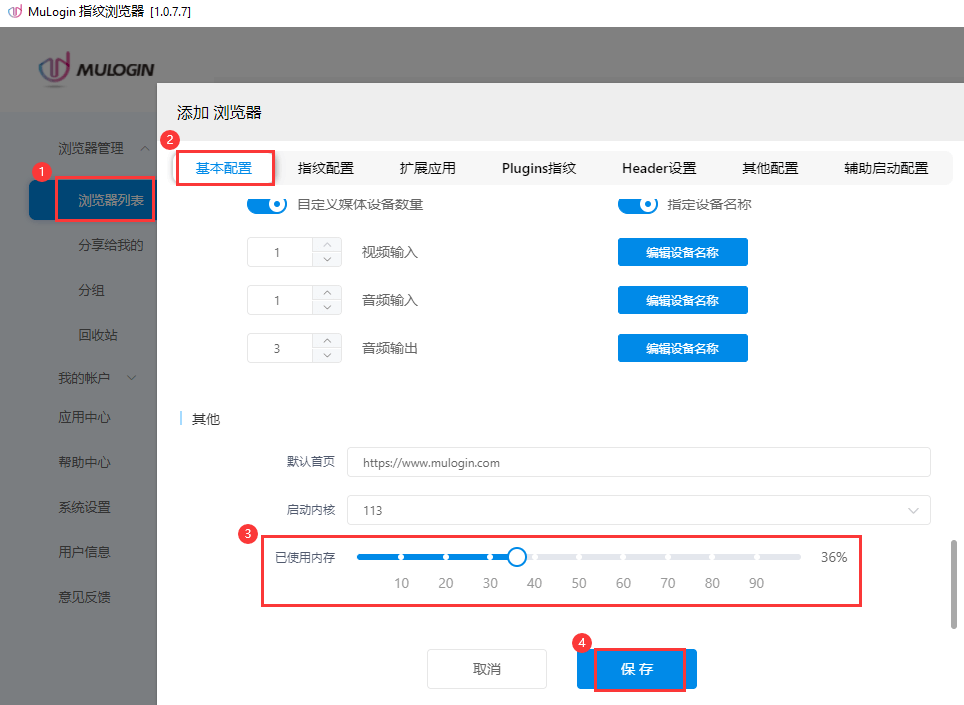
指纹配置—》浏览器API指纹设置—》基础设置
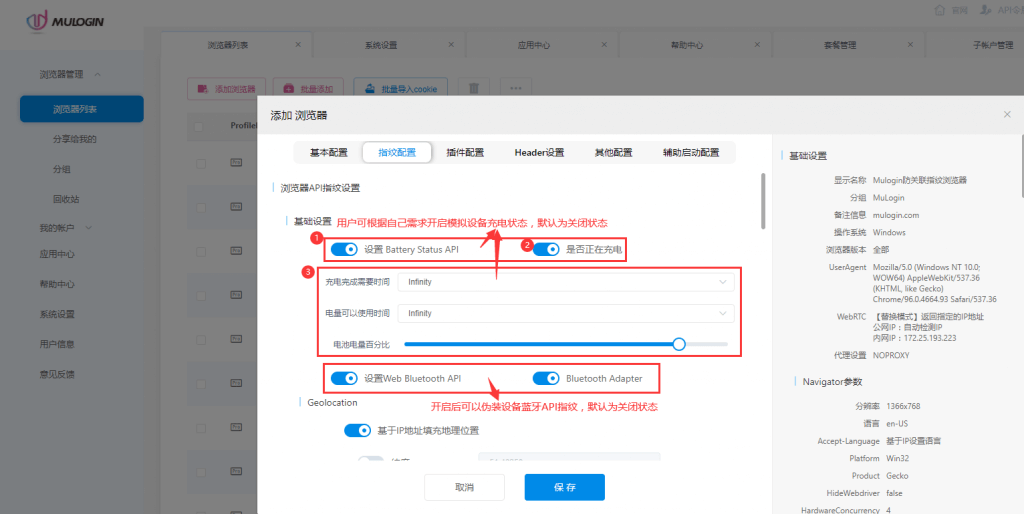
浏览器API,是JavaScript可以调用的接口,从这些接口可以获取到一些敏感的信息,可以作为身份认证的一个依据。
Battery Status API:用户可根据自己需求设置是否开启此功能,主要用于伪装设备是否在充电,充电需要的时间,电量可以使用时间,以及电量百分比。
Web Bluetooth API:Web Bluetooth API 允许网站通过 GATT(Generic Attribute Profile) 客户端与附近用户选择的低功耗蓝牙(BLE)设备进行安全和隐私保护的通信 API。主要用于伪装设备Bluetooth API指纹,用户可根据自己需求选择是否开启。
Bluetooth Adapter:代表了移动设备的本地的蓝牙适配器, 通过该蓝牙适配器可以对蓝牙进行基本操作, 例如 : 启动设备发现(startDiscovery), 获取已配对设备(getBoundedDevices), 通过mac蓝牙地址获取蓝牙设备(getRemoteDevice), 从其它设备创建一个监听连接(listenUsingRfcommWithServiceRecord);
(BluetoothAdapter.getDefaultAdapter)该静态方法可以获取该适配器对象。
主要用于伪装设备Bluetooth Adapter指纹,用户可根据自己需求选择是否开启。

Geolocation:Chrome浏览器有网站获取用户地理位置的API。当网站调用该API时,浏览器通常会跳出提示,询问用户接受或是拒绝该请求。然后,浏览器会记住用户的选项,并继续向该网站提供用户地理位置,或持续自动拒绝这样的要求。
由于IP地址的地理位置时常变化,浏览器需要一种可靠的机制从时常不断更新的数据库中获取地理位置。 Chrome浏览器通过Google地图的API来获取它们。根据设备的不同,它们会向Google发送多个数据点,如IP地址和可用的WiFi网络,然后它们会收到Google返回的地理位置坐标。
在MuLogin软件中,用户可以自定义设置地理位置或让系统根据“基于IP地址”自动检测使用的IP位置。具体设置方法可参考“Geolocation经纬度设置”。
SpeechSynthesis API:网页语音 API 的SpeechSynthesis 接口是语音服务的控制接口;它可以用于获取设备上关于可用的合成声音的信息。具体设置方法请参考“SpeechSynthesis API设置”。
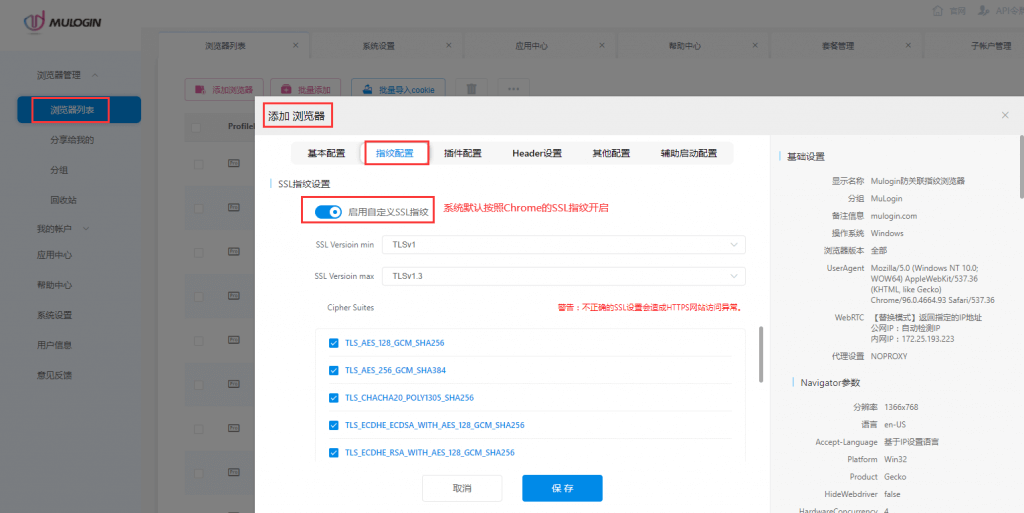
SSL指纹设置:SSL指纹主要可以设置密码套件的个数和顺序,这样能可以对抗一些使用JA3方法检测SSL指纹的网站 。一般每个浏览器有相对固定的SSL 指纹,在做多帐号或防关联项目时,可能SSL指纹的改变,会起到一定的权重作用,具体设置方法可参考“MuLogin 浏览器SSL指纹”。
扩展应用
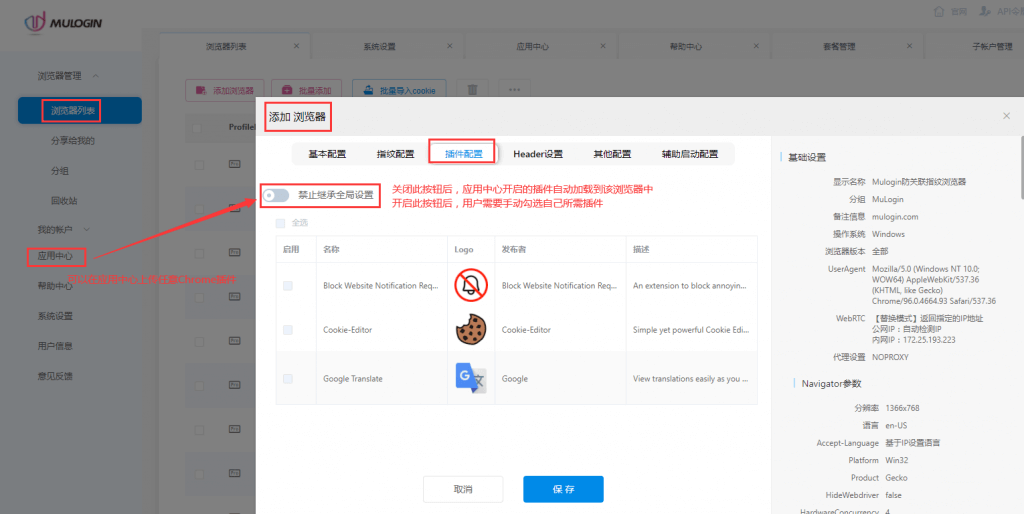
MuLogin软件支持所有Chrome插件。用户可以在MuLogin的“应用中心”里上传所需插件。
开启“禁止继承全局设置”,用户可在列表中自定义选择当前浏览器所需插件。
关闭“禁止继承全局设置”,当前浏览器会根据“应用中心”中勾选的插件加载,具体可参考添加Chrome插件至MuLogin应用中心的图文教程或视频教程。
Plugins指纹设置:
Plugins指纹默认是不开启状态,默认插件列表也是空的,当我们打开《启用自定义插件信息》按钮时,可以点击《恢复默认》或《恢复(新版)默认》按钮,它会自动生成几个基础的插件信息。
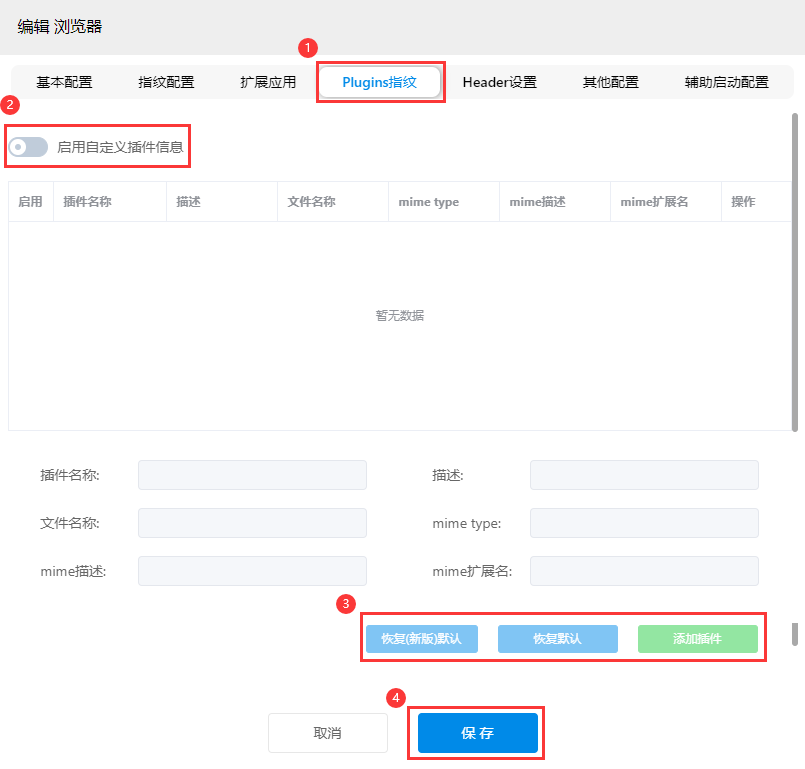
添加插件信息的两种方法:
- 点击插件后边的
 按钮,可编辑该插件相关信息,修改完成后,点击《添加插件》按钮就会更新为新的插件。
按钮,可编辑该插件相关信息,修改完成后,点击《添加插件》按钮就会更新为新的插件。 - 直接在下方输入框内输入要添加的插件内容,然后点击《添加插件》按钮添加。
删除插件:点击插件后边的![]() 按钮,即可删除该插件。
按钮,即可删除该插件。
设置Plugins指纹需要注意:如果启用了该Plugins纹指功能,那么会影响到浏览器正常的插件功能,比如PDF看不了等问题。用户可根据自己需求选择是否开启此功能。
注:MacOS, Android和IOS浏览器可不开启此功能。
下边我们演示下指纹自定义后的检测效果:
1. 启用“自定义插件信息”,但不添加任何插件:
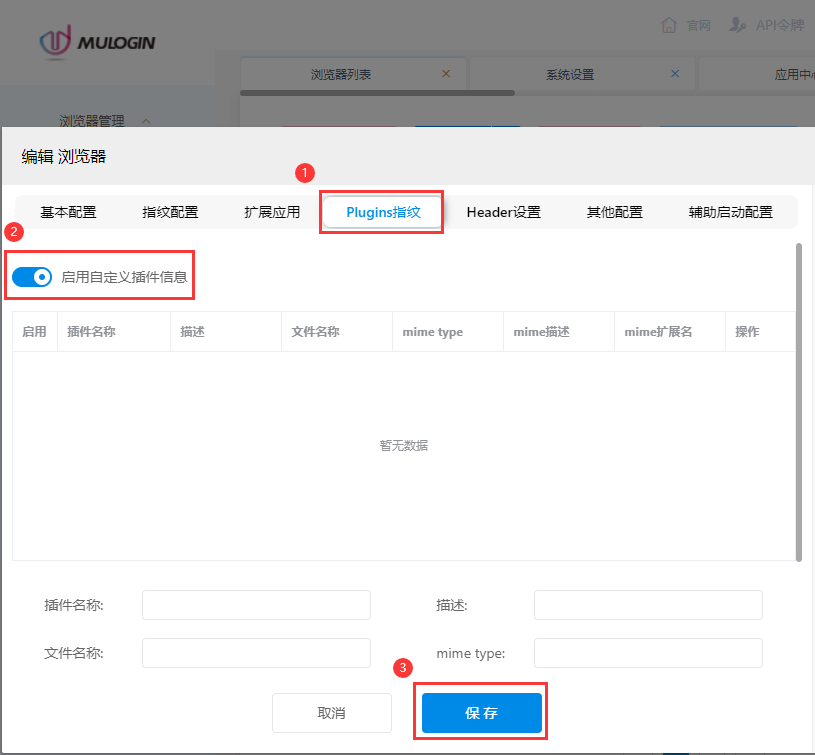
在browserleaks网站上检测看到不到插件信息,说明自定义设置成功了。

2. 启用“自定义插件信息”,点击恢复(新版)默认, 并随意勾选了3个插件信息:
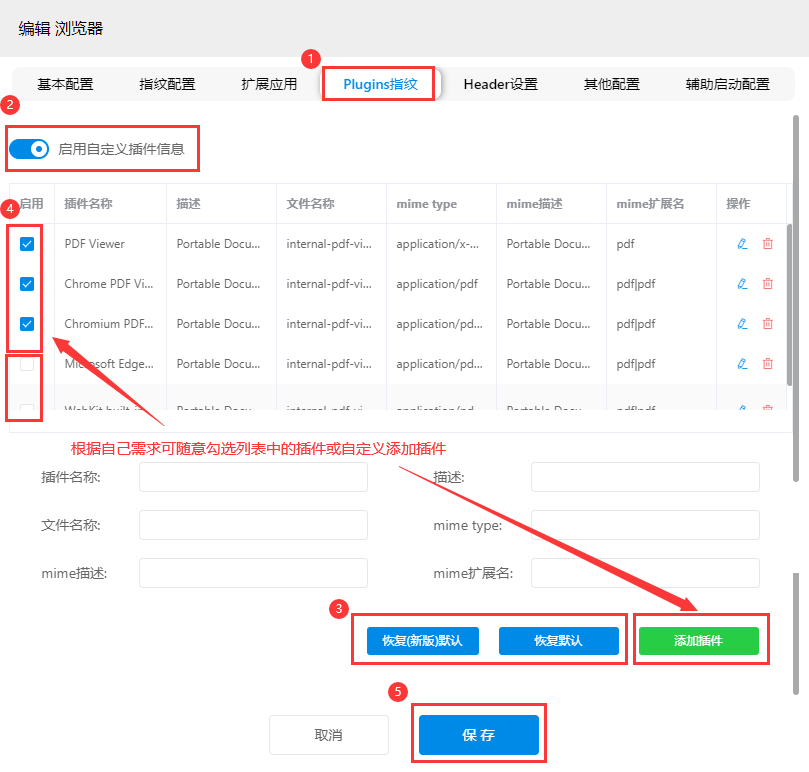
同样在browserleaks网站上检测看到成功检测出我们自定义的3个插件信息:
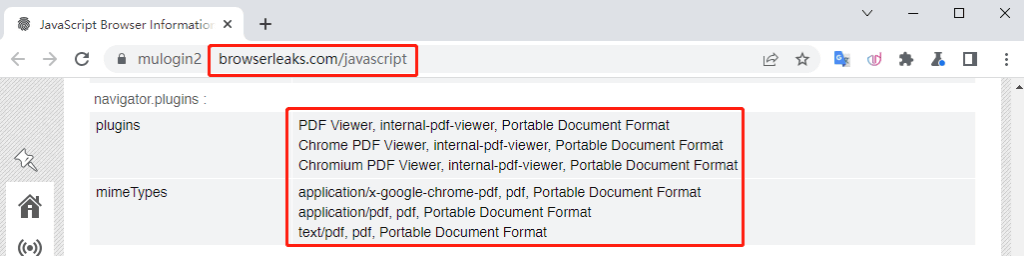
用户可以根据自己需求随意勾选列表中的插件,或自定义添加任意插件信息。 这样设置后,浏览器配置文件的Plugins指纹唯一性就很好做了。
其他配置
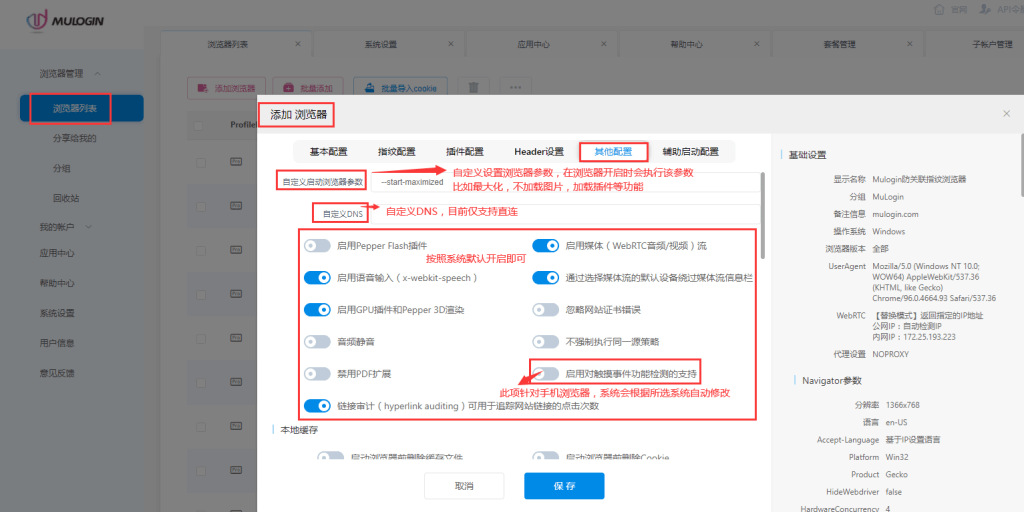
自定义启动浏览器参数:用户可以添加自定义参数,在浏览器开启时执行该动作。具体设置详情以“浏览器屏幕最大化设置教程”为例作为参考。
自定义DNS:目前只针对直连自定义DNS.
启用Pepper Flash插件:默认关闭。
注:如出现某些网站不能跳出验证码界面或不能播放视频,请开启此功能,但是Flash 插件Chrome只支持到2020年12月,并且开启 Flash 风险比较高。可根据自己需求选择是否开启。
启用媒体(WebRTC音频/视频)流:默认开启。
启用语音输入(x-webkit-speech):默认开启。
通过选择媒体流的默认设备绕过媒体流信息栏:默认开启。
启用GPU插件和Pepper 3D渲染:默认开启。
注:如网页打开后显示白屏,请关闭此功能。
如出现未开启硬件加速提示,请开启此功能。
忽略网站证书错误:默认关闭。
音频静音:默认关闭。
不强制执行同一源策略:默认关闭。
禁用PDF扩展:默认关闭。
启用对触摸事件功能检测的支持:此功能只适用于手机端浏览器,系统会根据所选操作系统自动设置是否开启。
链接审计(hyperlink auditing)可用于追踪网站链接的点击次数:默认开启。
本地缓存
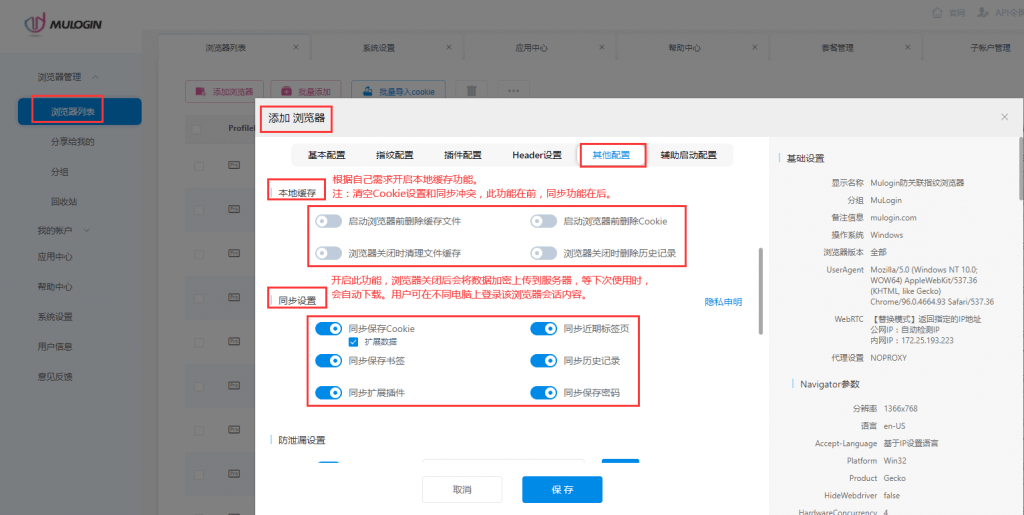
开启“本地缓存”相关按钮,浏览器会根据用户所选自动执行清除相关数据,如缓存文件,Cookie,历史记录等。如硬盘空间被使用过多,就勾选上“浏览器关闭时清理文件缓存”(但不会清理cookie)。
同步设置
开启“同步设置”相关按钮,浏览器在关闭时会自动上传数据到MuLogin服务器。数据在服务器上以加密形式存储和同步。启用不同的数据同步开关最终会延长浏览器配置文件加载和保存的时间。比如说开启了“扩展数据”,如果你安装的插件比较多,或数据比较大,就可能延长浏览器打开和关闭的时间,因为要同步数据流比较大。
扩展数据:会同步扩展的数据,如eBay,web即时通讯软件的数据等扩展保存的数据同步。
同步近期标签页:开启后,用户可以使用快捷键“Ctrl+Shift+T”一键打开浏览器关闭前的所有页面。
注:
- 如您需要在多台电脑中使用同一个配置文件,建议打开相关同步设置,这样在使用的时候,数据会在开启浏览器时自动下载,在关闭浏览器时自动上传, 否则数据只会保存在本地。
- 本地缓存和同步设置相互冲突,清除“本地缓存 ”在前,“同步设置”在后。
防泄漏设置
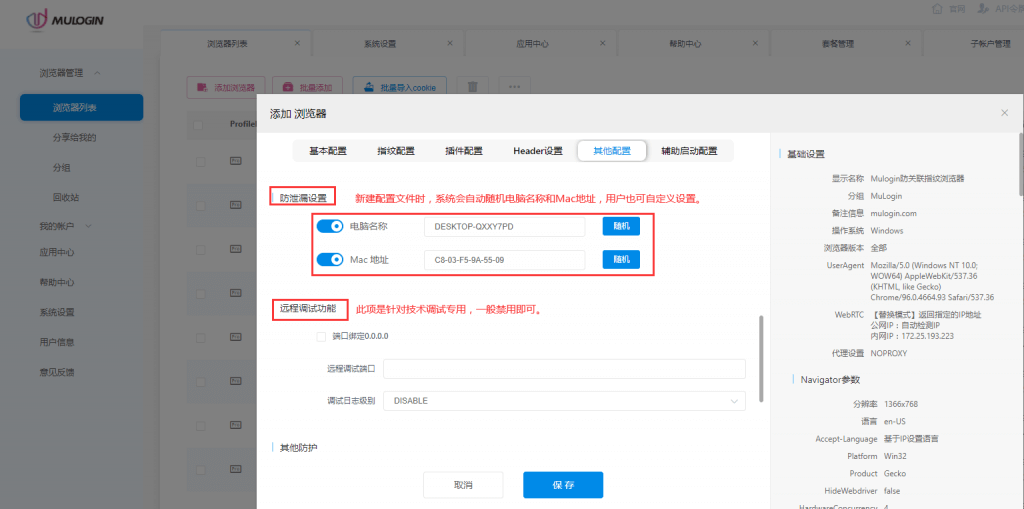
电脑名称:用户可自定义或随机电脑名称。
Mac地址:用户可自定义或随机Mac地址。
远程调试功能
远程调试端口,用于自动化连接控制使用。端口绑定 0.0.0.0 可以用于非本机连接,比较在局域网或公网其它机器进行远程自动化操作。
调试日志级别一般禁用即可,这个是技术调试专用。
其他防护—》开启端口扫描保护
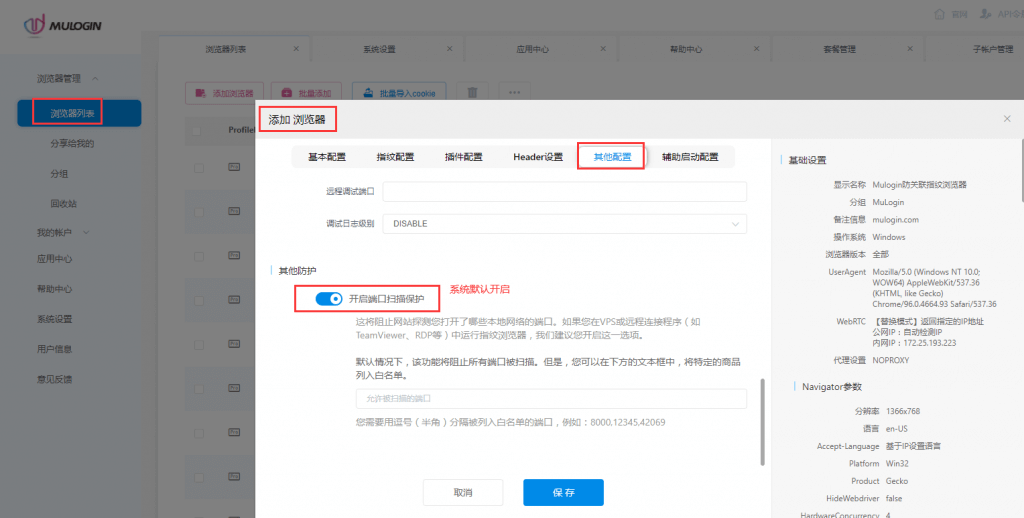
用户可以在浏览器配置文件设置中开启端口扫描保护功能,这将阻止网站探测您打开了哪些端口。该功能将阻止所有端口被扫描。但您也可以将一系列特定的端口列入白名单,供网站扫描。
如果一些网站使用Nmap进行外部扫描,如https://whatleaks.com/,那么该功能将不会生效。但是据我们了解,由于法律原因,大部分网站都不会使用Nmap。
在计算机科学中,端口是通信端点。当应用程序在计算机上运行时,它会打开一个端口,这个端口相当于该应用程序与其他应用进行交互的地址。例如:
TeamViewer会打开端口:80、443和5938(TCP)
RDP(远程桌面协议)会打开端口:3389(TCP/UDP)
端口号可以是0到65535之间的任何数字。
网站可以通过网络套接字(web sockets)扫描本地开放的端口,探测某台电脑打开了哪些端口,从而了解用户正在运行哪些程序。我们的技术团队已确认,eBay和Amazon都利用了这样的技术手段。
Header设置
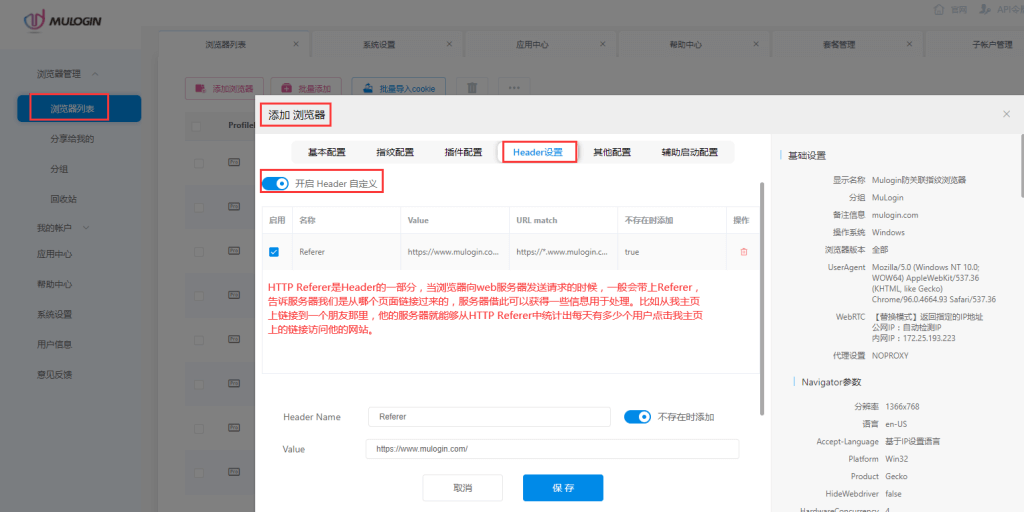
HTTP Referer是Header的一部分,当浏览器向web服务器发送请求的时候,一般会带上Referer,告诉服务器我们是从哪个页面链接过来的,服务器借此可以获得一些信息用于处理。比如从我主页上链接到一个朋友那里,他的服务器就能够从HTTP Referer中统计出每天有多少个用户点击我主页上的链接访问他的网站。
具体设置详情可参考“Header头自定义设置”。
辅助启动配置
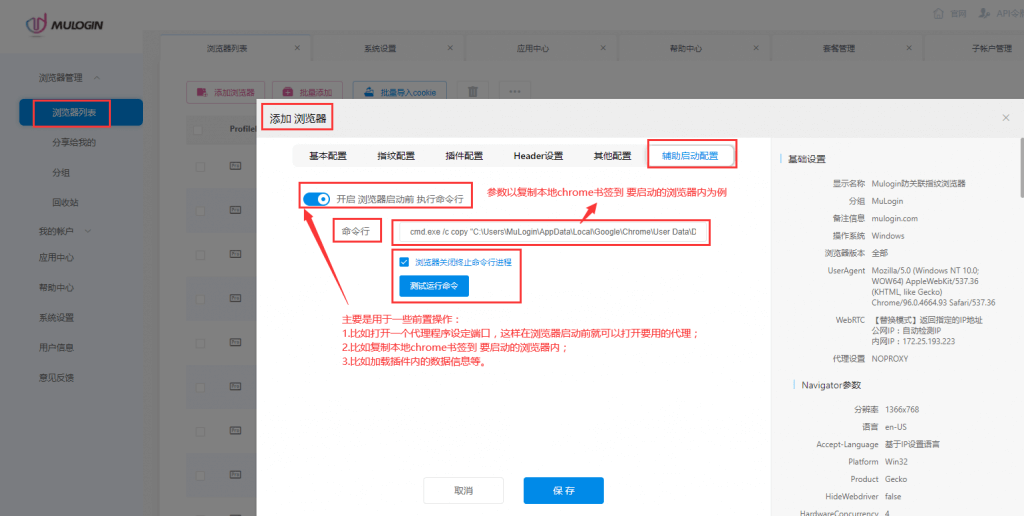
主要是用于一些前置操作:
- 比如打开一个代理程序设定端口,这样在浏览器启动前就可以打开要用的代理;
- 比如复制本地chrome书签到 要启动的浏览器内;
- 比如加载插件内的数据信息等。
以复制本地Chrome书签到 要启动的浏览器内为例:
cmd.exe /c copy "C:\Users\MuLogin\AppData\Local\Google\Chrome\User Data\Default\Bookmarks" "C:\Users\MuLogin\AppData\Roaming\MuLogin\.Profiles\F6321820-2*8*-4A19-A69E-0E***376D912\Default\" /y
注:
- 第一个路径是本地书签路径;
- 第二个是MuLogin配置文件路径。